Popusti
Kao prvo moramo opisati što je popust u maloprodaji.
Popust je umanjenje prodajne cijene koju prodavatelj odobrava kupcu ukoliko kupac zadovolji određene uvjete. Pritom se pojam "rabat" veže uz veleprodaju, a pojam "popust" uz maloprodaju. Osnovna razlika između odobravanja popusta u maloprodaji u odnosu na veleprodaju jest u tome što se popust u maloprodaji može odobravati samo prilikom kupoprodaje i to prema unaprijed poznatim i javno iskazanim uvjetima (uz cjenik). Svi kupci moraju biti u mogućnosti kupiti robu po istim uvjetima. Ovdje se radi o zaštiti potrošača koju regulira Zakon o trgovini. Naknadno odobravanje popusta u maloprodaji nije dozvoljeno jer bi se time pojedinci doveli u povlašten položaj u odnosu na ostale, a kontrola primjene cjenika bila bi znatno otežana.
U programu WIPOS postoji nekoliko načina odobrenja popusta. Popust je moguće odobriti samo na ukupan iznos računa u određenom postotku ili iznosu. Također je moguće odobriti različite popuste za različite načine plaćanja (novčanice, kartice...).
NAPOMENA: Nije moguće odobravati različite popuste po pojedinim stavkama računa
- Postavljanje popusta za određeni način plaćanja s automatskim unosom stope popusta
- Postavljanje popusta za određeni način plaćanja s mogućnošću promijene stope i iznosa popusta
1. Postavljanje popusta za određeni način plaćanja s automatskim unosom stope popusta
U ovom primjeru ćemo prikazati kako prilagoditi postavke programa WIPOS za automatsko odobrenje 10% popusta na gotovinski način plaćanja bez mogućnosti ručne izmjene stope popusta.
Na početnom zaslonu kliknite/tapnite na "Obrada > 8.generalni podaci o kasi..." i s desnog izbornika odaberite "Popusti". (Slika 1_1)
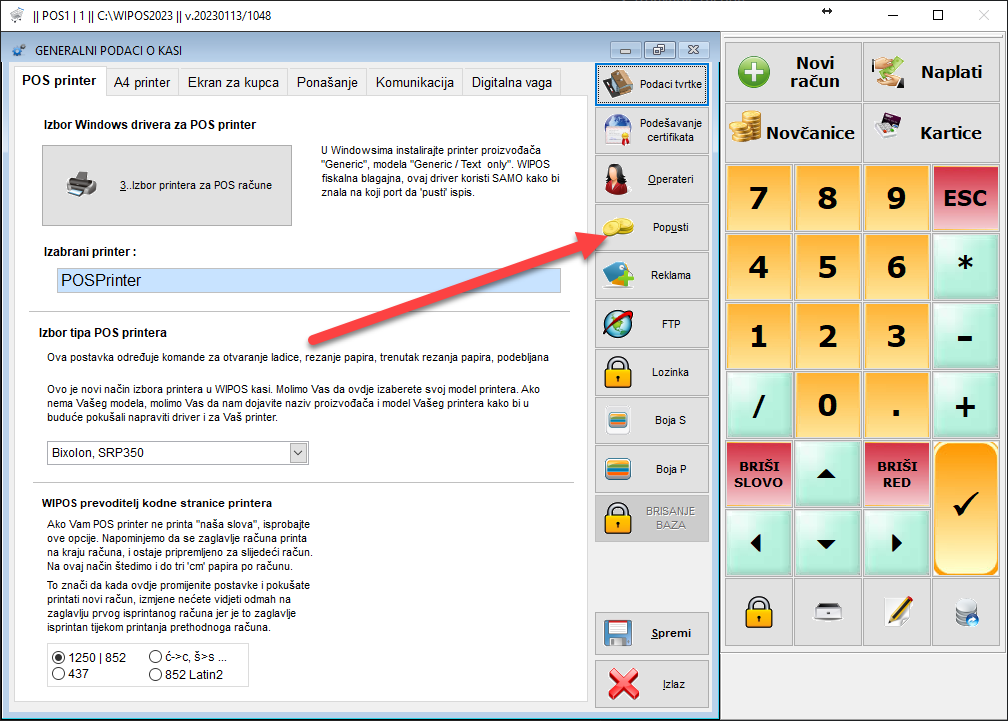 Slika 1_1
Slika 1_1
Otvorio se mali prozor "Postavljanje parametara popusta" gdje se kvačicom odabire način plaćanja za koji će biti primjenjen popust i upisuje se stopa popusta. Ako su sve kvačice isključene tada se popust neće primjenjivati niti na jedan način plaćanja. U našem slučaju postavimo kvačicu na "Gotovina" (Oznaka 1) i odaberemo stopu posusta 10% (Oznaka 2). Za spremanje odabranih postavki kliknemo/tapnemo na tipku "Spremi" (Oznaka 3). (Slika 1_2)
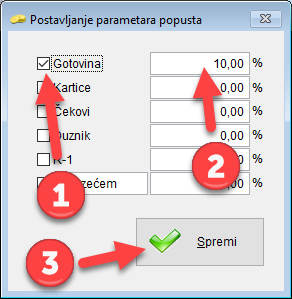
Slika 1_2
Sada je potrebno odabrati željeno ponašanje programa. Odaberemo "Ponašanje". (Slika 1_3)
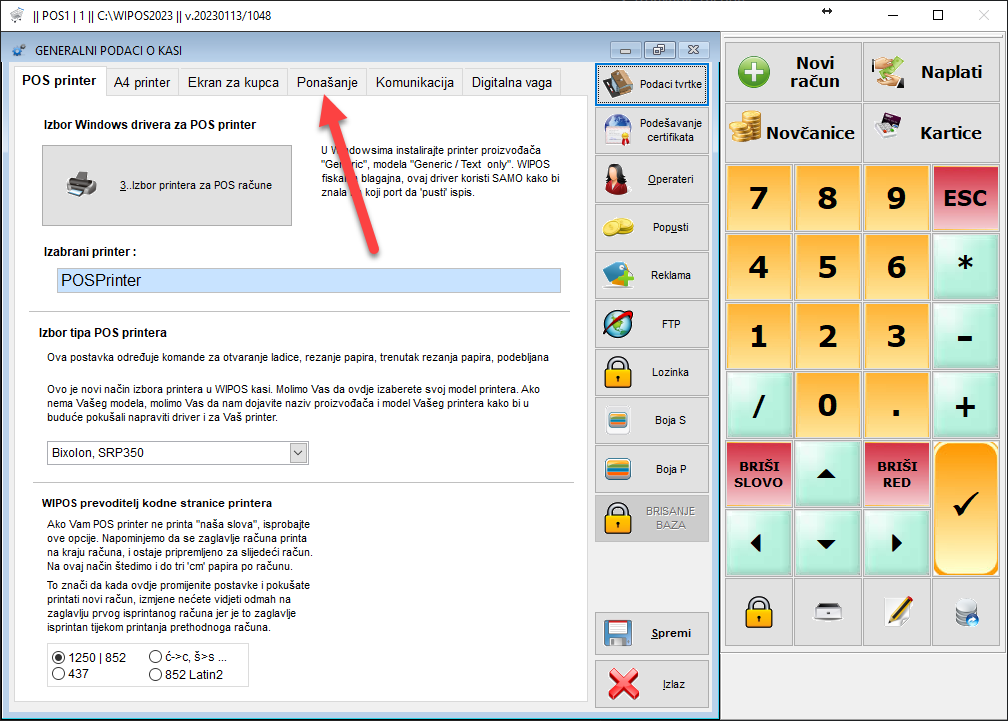 Slika 1_3
Slika 1_3
(Oznaka 1) i (Oznaka 2) moraju biti isključeni i u ovom slučaju će se primjenjivati automatska dodjele popusta onako kako je postavljena u "parametrima popusta". Za pohranu postavki potrebno je kliknuti/tapnuti na tipku "Spremi" (Oznaka 3). (Slika 1_4)
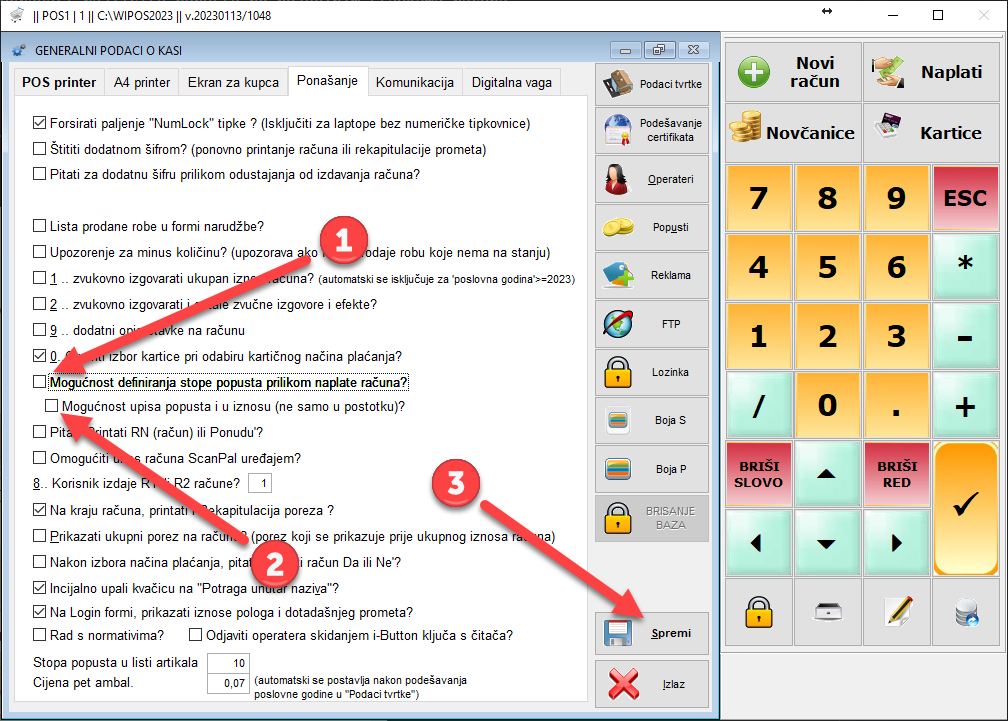 Slika 1_4
Slika 1_4
Ubuduće će se program ponašati na slijedeći način. Prilikom odabira "Naplati" ili "Novčanice" (Oznaka 1), za način plaćanja "Gotovina" (Oznaka 2), primjeniti će se stopa popusta 10% (Oznaka 3). Prikaz ukupnog iznosa računa bez odobrenog popusta je prikazan u polju "Iznos računa" (Oznaka 4), odobreni popust u iznosu prikazan je u polju "Popust" (Oznaka 5) i na kraju ukupan iznos računa umanjen za popust prikazan je u polju "UKUPNO ZA UPLATU" (Oznaka 6). (Slika 1_5)
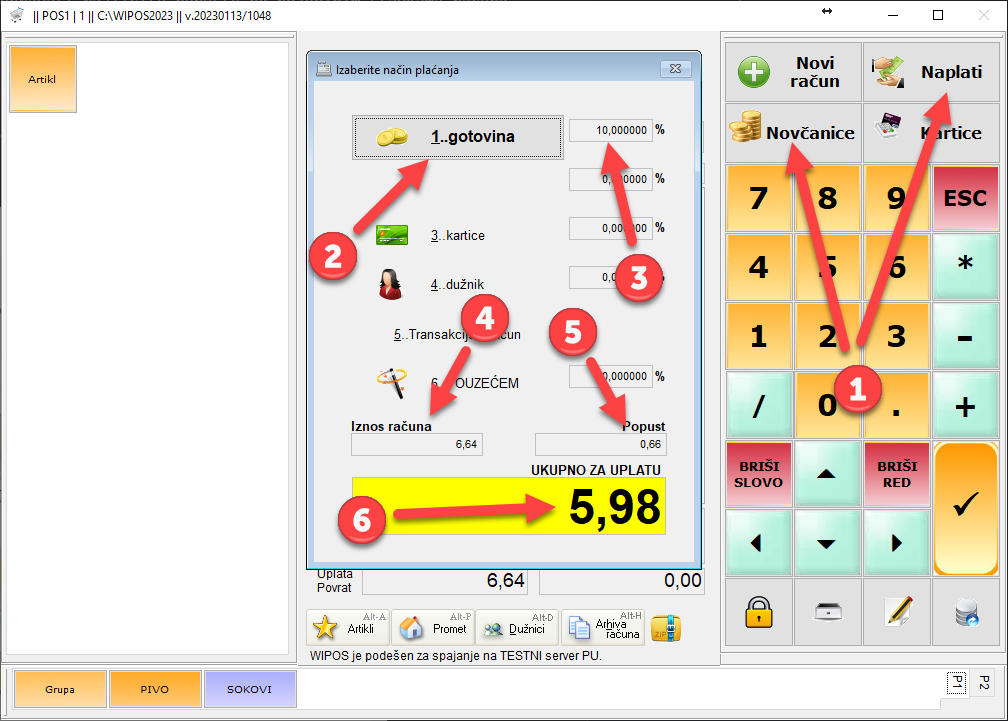 Slika 1_5
Slika 1_5
Na ovaj način mogu se kombinirati različiti popusti za različine načine plaćanja. Npr. Gotovina 10%, Kartice 5% itd.
2. Postavljanje popusta za određeni način plaćanja s mogućnošću promijene stope i iznosa popusta
U ovom primjeru ćemo prikazati kako prilagoditi postavke programa WIPOS za odobrenje stope popusta slobodnim unosom prilikom izdavanja svakog računa. Znači, prilikom svakog izdavanja računa možemo upisati stopu ili iznos popusta koji želimo odobriti kupcu.
NAPOMENA: Prilikom organizacije popusta rukovodite se činjenicom da se popusti po zakonima Republike Hrvatske ne smije odobravati "šakom i kapom", nego svaki popust mora biti obrazložen internim aktom (npr. gotovina 10%, iznos kupljene robe veći od 100 € 12%, donosioc promidžbenog letka 15%, itd.)
Na početnom zaslonu kliknite/tapnite na "Obrada > 8.generalni podaci o kasi..." i s desnog izbornika odaberite "Popusti". (Slika 2_1)
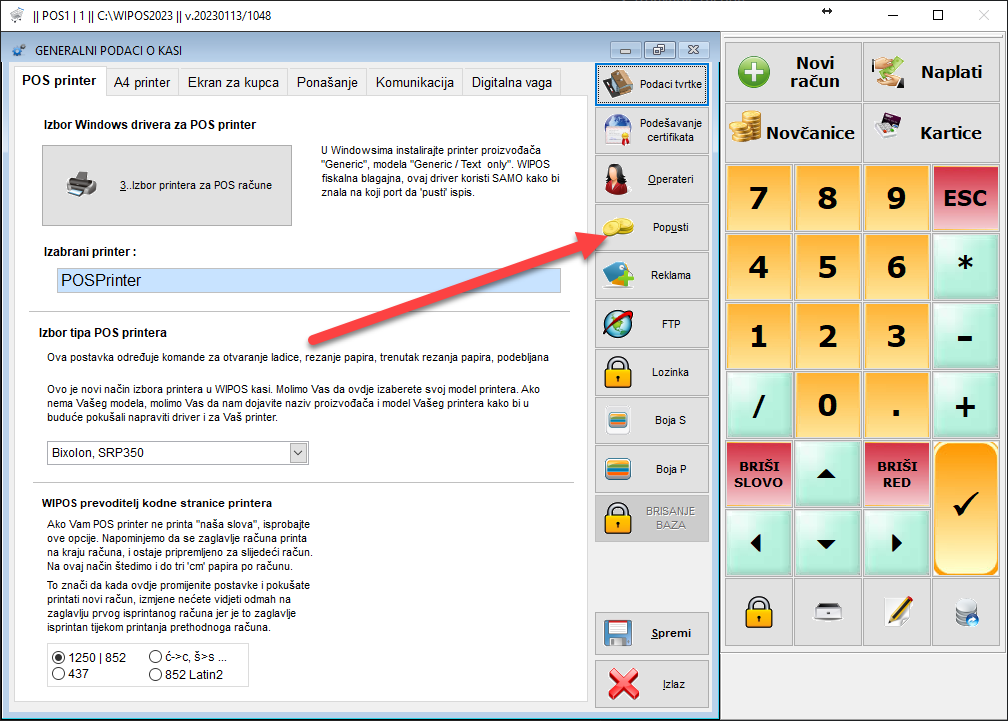 Slika 2_1
Slika 2_1
Otvorio se mali prozor "Postavljanje parametara popusta" gdje se kvačicom odabire način plaćanja za koji će program prilikom izdavanja računa zahtjevati upis stope ili iznosa popusta. Ako su sve kvačice isključene tada se popust neće primjenjivati niti na jedan način plaćanja. U našem slučaju postavimo kvačicu na "Gotovina" (Oznaka 1). U ovom slučaju nije potrebno upisati stopu popusta jer ćemo je upisati prilikom izdavanja svakog računa (Oznaka 2). Za spremanje odabranih postavki kliknemo/tapnemo na tipku "Spremi" (Oznaka 3). (Slika 2_2)
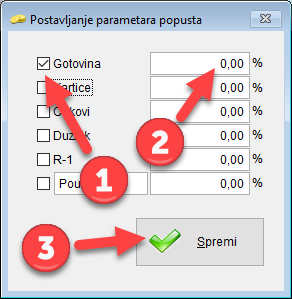
Slika 2_2
Sada je potrebno odabrati željeno ponašanje programa. Odaberemo "Ponašanje". (Slika 2_3)
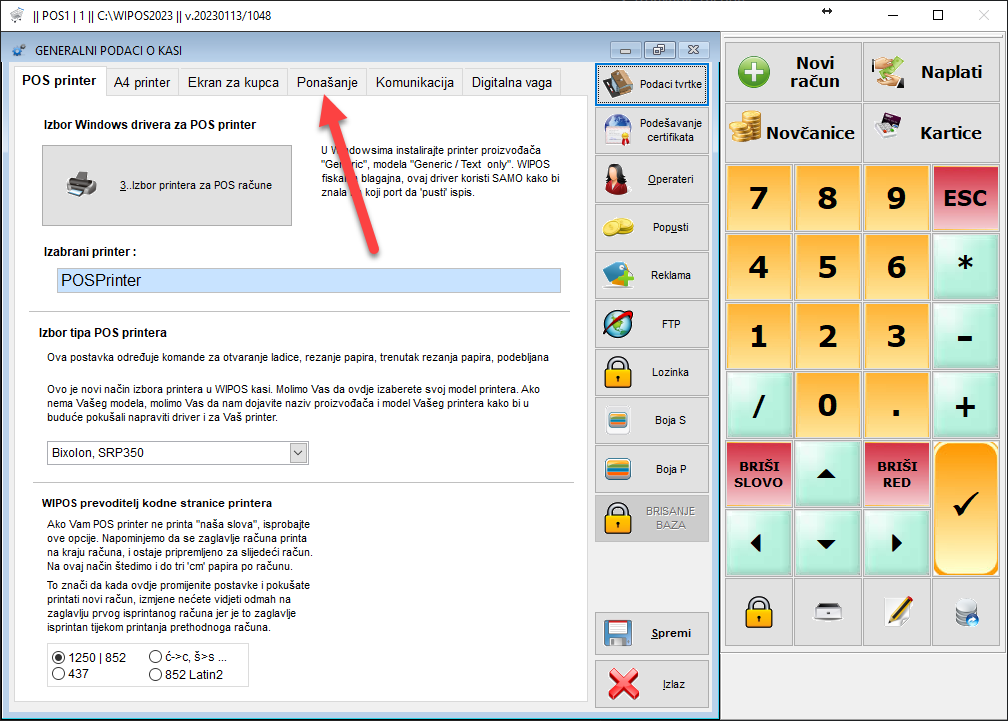 Slika 2_3
Slika 2_3
(Oznaka 1) i (Oznaka 2) moraju biti uključene i u ovom slučaju će se prilikom naplate računa gotovinom otvoriti dodatni prozor za upis stope popusta ili upis iznosa popusta. Za pohranu postavki potrebno je kliknuti/tapnuti na tipku "Spremi" (Oznaka 3). (Slika 2_4)
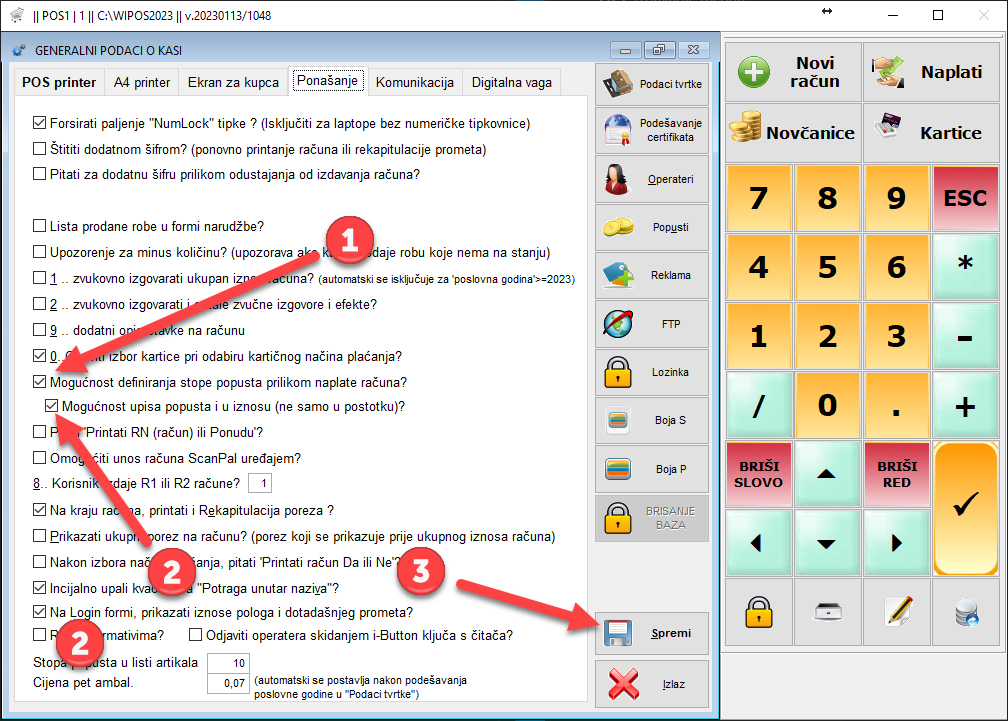
Slika 2_4
Ubuduće će se program ponašati na slijedeći način. Prilikom odabira "Naplati" ili "Novčanice" (Oznaka 1), za način plaćanja "Gotovina", otvoriti će se žuti prozor gdje je u polje "popust GOTOVINA" potrebno upisati željenu stopu popusta (Oznaka 2) ili u polje "IZNOS POPUSTA" upisati koliki se popust odorava kupcu u iznosu, a program će preračunati koliko je to u postotku (Oznaka 3). Na dnu žutog prozora prikazuje se kratka pomoć za navigaciju (Oznaka 4). (Slika 2_5)
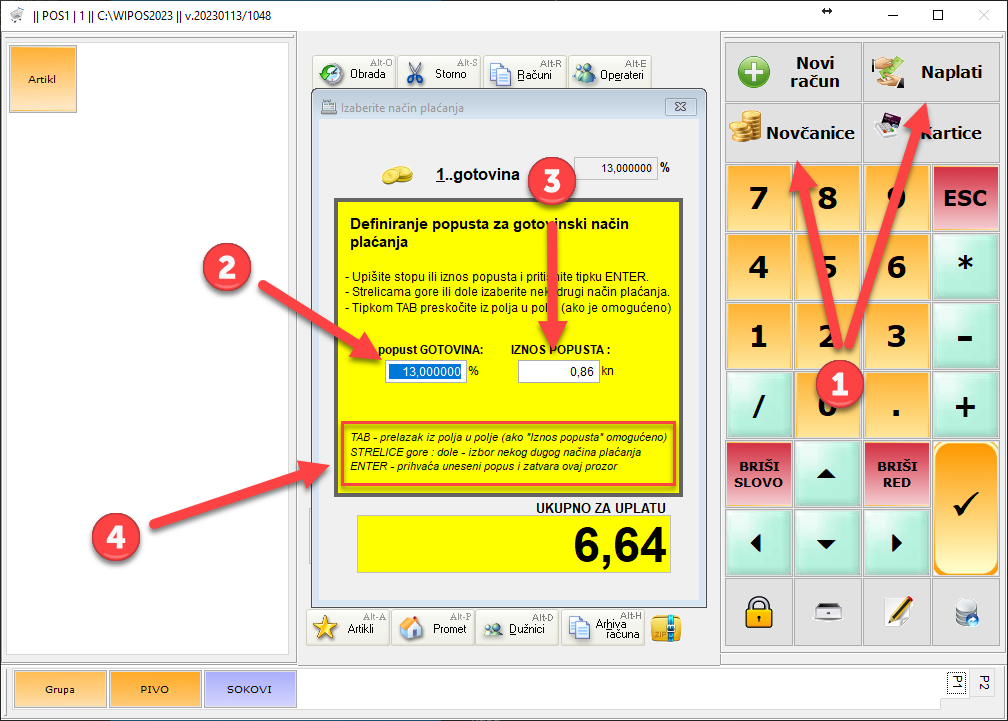
Slika 2_5
Nakon potvrde unosa tipkom Enter, zatvara se žuti prozor i ponovo se prikazuje prozor za odabir načina plaćanja gdje je program upisao željenu stopu popusta i iznos popusta (Oznaka 1). Prikaz ukupnog iznosa računa bez odobrenog popusta je prikazan u polju "Iznos računa" (Oznaka 2), i na kraju ukupan iznos računa umanjen za popust prikazan je u polju "UKUPNO ZA UPLATU" (Oznaka 3). (Slika 2_6)
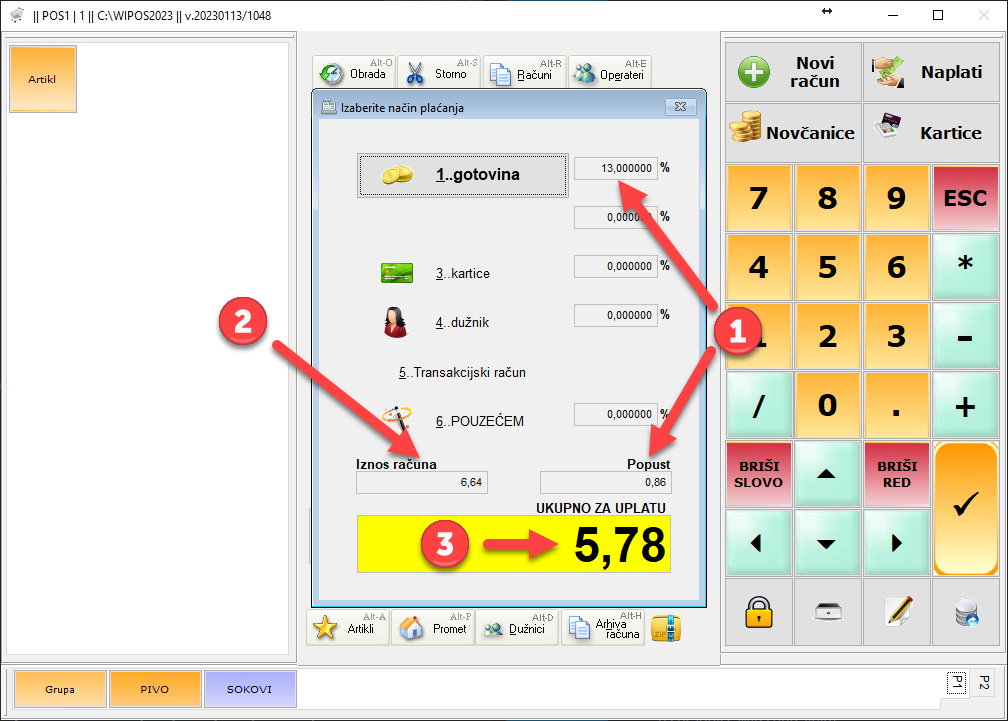
Slika 2_6